建筑CAD图形练习9阵列与镜像
CAD绘图练习试题---完整版
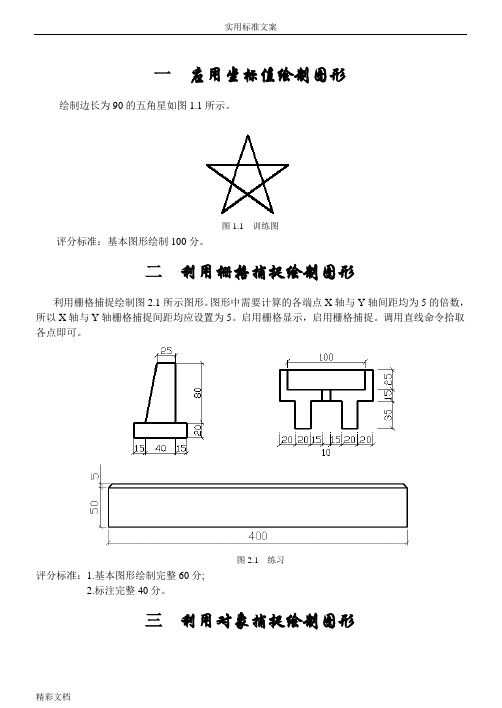
一应用坐标值绘制图形绘制边长为90的五角星如图1.1所示。
图1.1 训练图评分标准:基本图形绘制100分。
二利用栅格捕捉绘制图形利用栅格捕捉绘制图2.1所示图形。
图形中需要计算的各端点X轴与Y轴间距均为5的倍数,所以X轴与Y轴栅格捕捉间距均应设置为5。
启用栅格显示,启用栅格捕捉。
调用直线命令拾取各点即可。
图2.1练习评分标准:1.基本图形绘制完整60分;2.标注完整40分。
三利用对象捕捉绘制图形画图3.1所示图形图3-1评分标准:1.基本图形绘制完整60分;2.文字、尺寸标注完整40分。
四利用对象追踪、正交绘制图形练习(1)利用正交与对象追踪绘制图3.1与图2.1右侧所示图形;(2)利用正交与对象追踪绘制图4.1所示图形;图4.1 U形桥台投影图`评分标准:1.基本图形绘制完整60分。
;2.尺寸标注清晰完整40分。
五利用极轴绘制图形利用极轴追踪绘制图5.1所示门栓。
图5.1 门栓评分标准:1.基本图形绘制60分。
;2.角度标注准确,清晰20分。
`3.尺寸标注准确,清晰20分。
;六利用圆、圆弧绘制图形利用直线、圆、修剪等命令绘制图6.1、6.2所示图形。
图6.1 图形练习图6.2 图形练习评分标准:1.基本图形绘制完整60分。
2.所有标注完整,清晰40分。
`七利用多边形绘制图形(1)利用多边形绘制图5.1所示五棱台的投影图并绘制左视图。
(2)绘制如图7.1所示四棱台投影图。
`(3)绘制图7.2所示正六棱柱投影图。
`图7.1 四棱台投影图图7.2 六棱柱投影图评分标准:1.基本图形绘制完整60分`2.尺寸标注清晰完整40分。
`八利用复制编辑命令绘制图形画图8.1所示建筑物立面图。
图8.1建筑物立面图(展开图)评分标准:1.基本图形绘制完整60分2.尺寸标注清晰完整40分习题九利用偏移命令绘制图形利用镜像、偏移命令绘制图9.1所示花格窗。
图9.1花格窗评分标准:1.基本图形绘制完整60分`2.尺寸标注清晰完整40分`习题十利用阵列命令绘制图形画图10.1所示房屋建筑设计图。
CAD图案阵列技巧详解
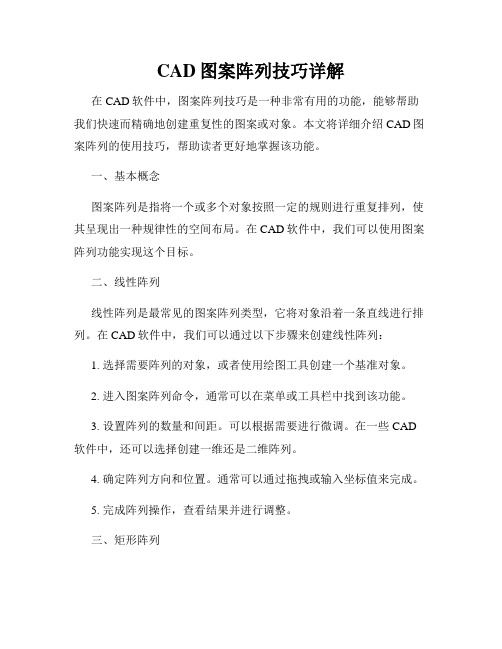
CAD图案阵列技巧详解在CAD软件中,图案阵列技巧是一种非常有用的功能,能够帮助我们快速而精确地创建重复性的图案或对象。
本文将详细介绍CAD图案阵列的使用技巧,帮助读者更好地掌握该功能。
一、基本概念图案阵列是指将一个或多个对象按照一定的规则进行重复排列,使其呈现出一种规律性的空间布局。
在CAD软件中,我们可以使用图案阵列功能实现这个目标。
二、线性阵列线性阵列是最常见的图案阵列类型,它将对象沿着一条直线进行排列。
在CAD软件中,我们可以通过以下步骤来创建线性阵列:1. 选择需要阵列的对象,或者使用绘图工具创建一个基准对象。
2. 进入图案阵列命令,通常可以在菜单或工具栏中找到该功能。
3. 设置阵列的数量和间距。
可以根据需要进行微调。
在一些CAD 软件中,还可以选择创建一维还是二维阵列。
4. 确定阵列方向和位置。
通常可以通过拖拽或输入坐标值来完成。
5. 完成阵列操作,查看结果并进行调整。
三、矩形阵列矩形阵列是指将对象沿着两个垂直的方向进行排列,形成一个矩形状。
在CAD软件中,我们可以通过以下步骤来创建矩形阵列:1. 选择需要阵列的对象,或者使用绘图工具创建一个基准对象。
2. 进入图案阵列命令。
3. 设置阵列的行数、列数和间距。
同样可以进行微调,以满足需求。
4. 确定阵列的起点位置,通常可以通过拖拽或输入坐标值来完成。
5. 查看结果并进行调整。
四、极坐标阵列极坐标阵列是指将对象按照极坐标系进行排列,以中心点为基准,形成圆形或扇形的图案。
在CAD软件中,我们可以通过以下步骤来创建极坐标阵列:1. 选择需要阵列的对象,或者使用绘图工具创建一个基准对象。
2. 进入图案阵列命令。
3. 设置阵列的数量、角度和半径。
可以根据实际需要进行调整。
4. 确定阵列的中心点位置。
5. 查看结果并进行调整。
五、镜像阵列镜像阵列是指将对象沿着一个镜像轴进行排列,形成镜像图案。
在CAD软件中,我们可以通过以下步骤来创建镜像阵列:1. 选择需要阵列的对象,或者使用绘图工具创建一个基准对象。
cad下阵列练习题
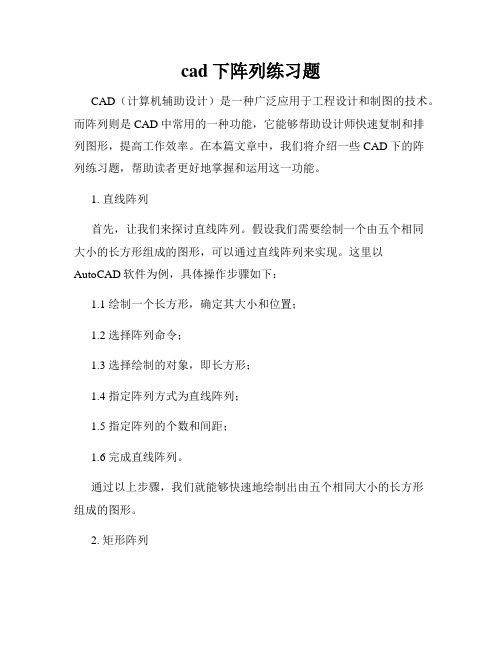
cad下阵列练习题CAD(计算机辅助设计)是一种广泛应用于工程设计和制图的技术。
而阵列则是CAD中常用的一种功能,它能够帮助设计师快速复制和排列图形,提高工作效率。
在本篇文章中,我们将介绍一些CAD下的阵列练习题,帮助读者更好地掌握和运用这一功能。
1. 直线阵列首先,让我们来探讨直线阵列。
假设我们需要绘制一个由五个相同大小的长方形组成的图形,可以通过直线阵列来实现。
这里以AutoCAD软件为例,具体操作步骤如下:1.1 绘制一个长方形,确定其大小和位置;1.2 选择阵列命令;1.3 选择绘制的对象,即长方形;1.4 指定阵列方式为直线阵列;1.5 指定阵列的个数和间距;1.6 完成直线阵列。
通过以上步骤,我们就能够快速地绘制出由五个相同大小的长方形组成的图形。
2. 矩形阵列除了直线阵列,矩形阵列也是CAD中常用的一种阵列方式。
接下来,我们以SolidWorks软件为例来介绍如何进行矩形阵列。
2.1 绘制一个长方形;2.2 选择线性阵列命令;2.3 选择需要阵列的对象,即长方形;2.4 指定阵列方式为矩形阵列;2.5 指定阵列的行数、列数和间距;2.6 完成矩形阵列。
通过以上步骤,我们可以轻松地创建一个由多个长方形组成的矩形阵列。
3. 极坐标阵列除了直线阵列和矩形阵列,CAD还支持极坐标阵列。
接下来,我们以AutoCAD软件为例,介绍如何进行极坐标阵列。
3.1 绘制一个图形,比如圆形;3.2 选择阵列命令;3.3 选择需要阵列的对象,即圆形;3.4 指定阵列方式为极坐标阵列;3.5 指定阵列的个数、角度和旋转角度;3.6 完成极坐标阵列。
通过以上步骤,我们可以在CAD中创建一个按照极坐标方式排列的图形阵列。
4. 阵列对象的编辑在CAD中,我们还可以对阵列的对象进行编辑,以满足更加复杂的绘图要求。
比如,我们可以手动调整阵列对象的位置、大小和旋转角度等。
此外,CAD软件还支持动态阵列,即在创建阵列后仍可以修改其参数。
CAD中的镜像和翻转操作指南

CAD中的镜像和翻转操作指南在CAD软件中,镜像和翻转是常用的操作,用于创建对称性和反转几何图形。
本文将向您介绍CAD软件中镜像和翻转的操作指南。
一、镜像操作镜像操作是指根据选择的轴线创建几何图形的镜像副本。
以下是在CAD软件中进行镜像操作的步骤:1. 打开CAD软件并选择要进行镜像操作的几何图形。
2. 在菜单栏或工具栏中找到镜像工具或通过键盘快捷键输入"MIRROR"命令。
3. 输入"MIRROR"命令后,软件将要求您选择镜像轴。
4. 选择一个轴线作为图形的镜像轴,这将决定图形在镜像后的形状。
5. 完成轴线的选择后,软件将要求您选择要镜像的图形。
6. 选择要镜像的图形并按下“Enter”键确认选择。
7. 完成以上步骤后,软件将镜像图形并创建一个镜像副本。
二、翻转操作翻转操作是指将几何图形沿着轴线进行翻转。
以下是在CAD软件中进行翻转操作的步骤:1. 打开CAD软件并选择要进行翻转操作的几何图形。
2. 在菜单栏或工具栏中找到翻转工具或通过键盘快捷键输入"FLIP"命令。
3. 输入"FLIP"命令后,软件将要求您选择翻转轴。
4. 选择一个轴线作为图形的翻转轴,这将决定图形在翻转后的位置。
5. 完成轴线的选择后,软件将要求您选择要翻转的图形。
6. 选择要翻转的图形并按下“Enter”键确认选择。
7. 完成以上步骤后,软件将翻转图形并创建一个翻转副本。
三、注意事项在进行镜像和翻转操作时,有几点需要注意:1. 确保选择正确的轴线。
选择错误的轴线可能导致镜像或翻转后的图形不符合预期。
2. 多个图形可以一起进行镜像或翻转操作。
在选择要操作的图形时,可以使用CAD软件中的选择工具选择多个图形。
3. 镜像和翻转操作是不可逆的。
在进行这些操作前,请务必备份您的文件,以免不小心删除了重要的图形。
四、实践应用镜像和翻转操作在CAD软件中有许多实际应用。
CAD绘图中的镜像和翻转技巧
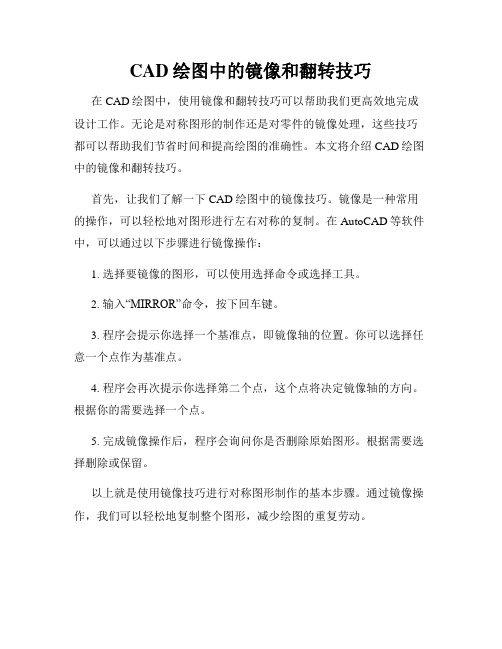
CAD绘图中的镜像和翻转技巧在CAD绘图中,使用镜像和翻转技巧可以帮助我们更高效地完成设计工作。
无论是对称图形的制作还是对零件的镜像处理,这些技巧都可以帮助我们节省时间和提高绘图的准确性。
本文将介绍CAD绘图中的镜像和翻转技巧。
首先,让我们了解一下CAD绘图中的镜像技巧。
镜像是一种常用的操作,可以轻松地对图形进行左右对称的复制。
在AutoCAD等软件中,可以通过以下步骤进行镜像操作:1. 选择要镜像的图形,可以使用选择命令或选择工具。
2. 输入“MIRROR”命令,按下回车键。
3. 程序会提示你选择一个基准点,即镜像轴的位置。
你可以选择任意一个点作为基准点。
4. 程序会再次提示你选择第二个点,这个点将决定镜像轴的方向。
根据你的需要选择一个点。
5. 完成镜像操作后,程序会询问你是否删除原始图形。
根据需要选择删除或保留。
以上就是使用镜像技巧进行对称图形制作的基本步骤。
通过镜像操作,我们可以轻松地复制整个图形,减少绘图的重复劳动。
除了镜像技巧,CAD绘图中的翻转技巧也是非常有用的。
翻转是将图形沿着指定轴进行180度的旋转,实现上下镜像的效果。
在CAD软件中,我们可以通过以下步骤进行翻转操作:1. 选择要翻转的图形,使用选择命令或选择工具。
2. 输入“FLIP”命令,按下回车键。
3. 程序会提示你选择一个基准点,即翻转轴的位置。
选择一个点作为基准点。
4. 完成翻转操作后,程序会询问你是否删除原始图形。
根据需要选择删除或保留。
通过翻转技巧,我们可以轻松地将图形上下颠倒,实现对称图形的制作。
除了基本的镜像和翻转操作,CAD软件还提供了一些高级的功能来帮助我们更好地应对各种绘图需求。
比如,通过“镜像对象”命令,可以仅对选定对象进行镜像操作,而不改变原始对象。
通过“翻转对象”命令,可以选择要翻转的对象并指定翻转轴,实现更加灵活的翻转操作。
总结起来,CAD绘图中的镜像和翻转技巧是非常实用的,可以有效地完成对称图形的制作和零件的镜像处理。
CAD中的图形镜像和反转方法

CAD中的图形镜像和反转方法CAD(Computer-Aided Design)是一种常用于设计和绘图的软件工具。
在CAD中,图形的镜像和反转是常见且实用的操作。
通过图形镜像和反转,可以快速创建对称的图形,并在设计中节省时间和精力。
在CAD中,图形的镜像是指将图形沿着某个轴线进行对称翻转,使得原图与镜像图关于轴线对称。
图形的反转是指将图形上下翻转或左右翻转。
下面将介绍CAD中常用的图形镜像和反转方法。
一、图形镜像方法1. 矩形镜像:首先绘制一个矩形,选择镜像命令。
按照提示选择要镜像的图形对象,然后指定镜像轴线。
确认后,图形将沿着镜像轴线进行翻转,生成镜像图。
2. 多边形镜像:绘制多边形,选择镜像命令。
按照提示选择要镜像的图形对象,然后指定镜像轴线。
确认后,图形将沿着镜像轴线进行翻转,生成镜像图。
3. 圆形镜像:绘制一个圆,选择镜像命令。
按照提示选择要镜像的图形对象,然后指定镜像轴线。
确认后,图形将沿着镜像轴线进行翻转,生成镜像图。
4. 复杂图形镜像:对于复杂的图形,可以使用镜像命令结合选择命令进行镜像。
选择命令可以帮助我们选择需要镜像的图形对象,并指定镜像轴线。
二、图形反转方法1. 上下反转:选择需要反转的图形对象,选择反转命令。
按照提示选择图形对象,然后指定反转轴线。
确认后,图形将上下翻转。
2. 左右反转:选择需要反转的图形对象,选择反转命令。
按照提示选择图形对象,然后指定反转轴线。
确认后,图形将左右翻转。
三、注意事项1. 在进行镜像和反转操作时,一定要先选择需要操作的图形对象,然后再选择相应的命令进行操作。
2. 在选择轴线时,应该选择直线、圆等能够明确表示对称的轴线。
3. 镜像和反转操作一旦完成,无法撤销。
因此,在进行这些操作之前,最好先备份原图形,以防操作不当导致不可恢复的损失。
4. 在CAD中,镜像和反转是非常有用的工具。
可以应用在建筑设计、机械制图、电路设计等各种领域。
通过上述的介绍,我们了解了CAD中图形镜像和反转的方法。
CAD中的镜像和翻转操作方法
CAD中的镜像和翻转操作方法在CAD软件中,镜像和翻转是常用的操作方法,可以用来快速改变图形的方向和位置。
本文将介绍CAD中的镜像和翻转操作的方法和技巧,帮助初学者更好地使用CAD软件。
首先,我们来了解镜像操作。
在CAD软件中,镜像是指将一个对象沿着选定的轴线进行镜像翻转,获取一个完全对称的对象。
镜像操作可以实现对称设计,节省绘图时间。
以下是实施镜像操作的步骤:1. 选择需要镜像的对象。
可以使用选择工具或命令来选择。
2. 输入MIRR命令(MIRROR的缩写),或在绘图界面上的工具栏中找到并点击“镜像”按钮。
3. 在弹出的命令行中,选择镜像轴线。
根据需要选择一个或多个轴线,以确定镜像的位置和方向。
4. 确定镜像后,按下回车键,完成镜像操作。
另一方面,翻转操作是指将一个对象沿着选定的基准线进行翻转,获得一个镜像对称的对象。
以下是实施翻转操作的步骤:1. 选择需要翻转的对象。
2. 输入MIRROR命令,或在绘图界面上的工具栏中找到并点击“翻转”按钮。
3. 在弹出的命令行中,选择翻转基准线。
基准线可以是任意直线或虚线,用于确定翻转的方向和位置。
4. 确定翻转后,按下回车键,完成翻转操作。
除了基本的镜像和翻转操作,CAD软件还提供了一些其他的工具和技巧,以帮助用户更好地处理对象的镜像和翻转。
以下是一些常用的技巧:1. 多重镜像:CAD软件允许用户在一个操作中进行多次镜像,以快速实现复杂的对称设计。
在镜像操作命令的过程中,用户可以选择不同的轴线和位置,重复操作。
2. 缩放镜像:CAD软件提供了缩放镜像的选项,可以将镜像的对象按比例缩放。
这在需要对称但比例不同的设计中非常有用。
3. 镜像编辑:CAD软件允许用户在进行镜像操作后对镜像的对象进行编辑。
用户可以选择编辑工具来修改对象的形状、位置和属性。
4. 命名镜像:CAD软件可以将镜像后的对象命名为新的组或块,以便后续操作和管理。
这有助于保持CAD绘图的组织结构和可维护性。
CAD中的镜像和阵列操作指南
CAD中的镜像和阵列操作指南在CAD软件中,镜像和阵列是常用的操作功能,可以帮助设计师快速创建和修改图形。
无论是新手还是有经验的设计师,掌握镜像和阵列操作技巧都是非常重要的。
首先,让我们来了解一下镜像操作。
镜像是指将一个对象沿着一个虚拟的轴线进行镜像翻转,生成它的镜像副本。
在CAD软件中,镜像可以实现对称设计和减少重复工作的效果。
要执行镜像操作,首先选择要镜像的对象。
然后,在CAD软件的工具栏中找到镜像功能,通常可以在“修改”或“编辑”菜单中找到。
点击镜像功能后,可以选择轴线,即翻转的轴。
这个轴线可以是水平、垂直或任意角度。
选择完毕后,操作系统会要求你指定镜像的位置,即确定镜像副本的放置位置。
完成位置选择后,确认操作即可完成镜像。
另一个常用的操作是阵列。
阵列是将一个对象按照指定的规则和数量进行复制和排列。
在CAD软件中,阵列可以实现快速复制和对称排列对象的效果。
要执行阵列操作,同样需要先选择要阵列的对象。
然后,在CAD软件的工具栏中找到阵列功能,通常也可以在“修改”或“编辑”菜单中找到。
点击阵列功能后,可以选择阵列的类型。
常见的有矩形阵列和极性阵列。
矩形阵列是按照指定的行数和列数进行排列复制,而极性阵列是按照指定的角度和数量进行复制。
完成阵列类型的选择后,操作系统会要求你指定阵列基点,即阵列的起始位置。
随后,根据所选类型的不同,操作系统会要求你设定其他参数,如行数、列数或角度。
设定完毕后,确认操作即可完成阵列。
在使用CAD软件时,还可以通过一些快捷键来加快操作速度。
比如,在镜像操作中,直接使用“M”键来激活镜像功能,然后按照提示进行操作。
在阵列操作中,可以使用“AR”键来激活阵列功能,并快速设定一些常用参数。
总而言之,镜像和阵列是CAD软件中常用的操作功能,能够帮助设计师快速创建和修改图形。
掌握镜像和阵列操作的技巧,可以大大提高设计效率。
在实际应用中,可以根据需要灵活选择合适的镜像轴或阵列类型,并结合快捷键来进行操作。
CAD中的阵列和镜像功能应用
CAD中的阵列和镜像功能应用在CAD软件中,阵列和镜像是非常常用的功能,它们可以帮助我们快速创建和复制图形,提高绘图效率。
本文将介绍CAD中阵列和镜像功能的应用技巧。
首先,让我们先来了解阵列功能。
阵列可以将一个图形沿着指定的路径进行复制和排列,以形成一系列重复的图案。
使用阵列功能可以节省大量的时间和劳动力,特别是当需要创建大量相同或类似的图形时。
在CAD软件中,阵列功能通常有两种模式:矩形阵列和极轴阵列。
矩形阵列是将一个图形复制成多行多列的形式,我们可以指定行数、列数和间距来控制阵列的样式。
而极轴阵列是将一个图形以一定的角度进行复制和旋转,我们可以指定旋转角度和复制数来实现不同的效果。
使用阵列功能非常简单。
首先,选择需要进行阵列的图形,然后点击阵列命令。
在弹出的对话框中,根据需要选择矩形阵列或极轴阵列。
接下来,输入行数、列数、间距或旋转角度等参数,点击确定,即可完成阵列操作。
接下来,让我们来介绍CAD软件中的镜像功能。
镜像可以将一个图形按照指定的轴线进行翻转,从而得到一个对称的图形。
使用镜像功能可以快速创建对称形状,提高绘图效率。
在CAD软件中,镜像功能通常有两种模式:以直线为轴和以多段线为轴。
以直线为轴的镜像是将一个图形相对于一条直线进行翻转,可以选择镜像在原位的模式,也可以选择删除原位的模式。
而以多段线为轴的镜像是将一个图形相对于一条多段线进行翻转,通过选择多段线来定义镜像的轴线。
使用镜像功能也非常简单。
首先,选择需要进行镜像的图形,然后点击镜像命令。
在弹出的对话框中,根据需要选择以直线为轴或以多段线为轴的镜像模式。
接下来,选择轴线或多段线,点击确定,即可完成镜像操作。
总结起来,阵列和镜像是CAD软件中常用的功能,它们可以帮助我们快速创建和复制图形,提高绘图效率。
使用阵列功能可以将一个图形以矩阵或极轴的形式进行复制和排列,而使用镜像功能可以将一个图形进行轴向翻转,达到对称的效果。
掌握这些功能的应用技巧,可以帮助我们更高效地进行CAD绘图工作。
利用CAD实现图形的镜像和阵列
利用CAD实现图形的镜像和阵列在设计和绘图领域,CAD(计算机辅助设计)软件是不可或缺的工具。
它可以帮助我们轻松地创建和编辑各种图形,提高工作效率和准确性。
其中,实现图形的镜像和阵列是常见的操作,下面将介绍如何利用CAD软件来完成这些任务。
首先,我们来讨论如何进行图形的镜像。
镜像是指将图形按照某个轴线进行对称翻转。
在CAD软件中,可以通过以下步骤来完成图形的镜像:1. 选择要进行镜像的图形对象。
可以使用选择工具或命令来选择需要镜像的对象。
2. 使用镜像命令。
在CAD软件中,通常会有一个“镜像”命令或工具栏按钮,点击它可以进入镜像模式。
3. 指定镜像轴线。
在进入镜像模式后,会要求我们指定一个轴线来作为镜像的参考线。
轴线可以是任意一条直线或轨迹,一旦指定,图形对象将以这条线为对称轴进行镜像。
4. 确认镜像操作。
在指定了镜像轴线后,系统会询问我们是否进行复制操作,即镜像后是否保留原始图形对象。
根据实际需求选择“是”或“否”。
通过以上步骤,我们就可以在CAD软件中实现图形的镜像。
这个操作可以帮助我们快速地创建对称的图形,节省制图时间。
接下来,我们来讨论如何进行图形的阵列。
阵列是指将图形按照一定的规律复制和布局。
在CAD软件中,可以通过以下步骤来进行图形的阵列:1. 选择要进行阵列的图形对象。
同样地,可以使用选择工具或命令来选择需要进行阵列的对象。
2. 使用阵列命令。
在CAD软件中,通常会有一个“阵列”命令或工具栏按钮,点击它可以进入阵列模式。
3. 设置阵列参数。
在进入阵列模式后,我们需要设置一些阵列的参数,如复制数量、排列方式等。
根据实际需求设置这些参数。
4. 指定阵列的基准点。
在设置了阵列参数后,系统会要求我们指定一个基准点,即阵列的起始位置。
我们可以在CAD软件中点击鼠标选择一个点来作为基准点。
5. 确认阵列操作。
根据设置的阵列参数,系统会自动复制和布局图形对象。
根据实际需求选择“是”或“否”来确认操作。
